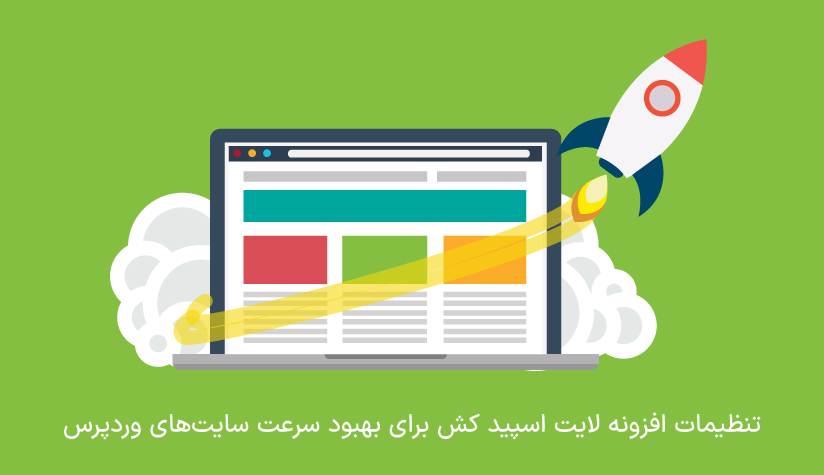1402/08/09
1402/08/09 2 روش آسان برای ساخت دیتابیس در سی پنل
امروزه سیستم های مدیریت پایگاه داده مخصوصاً پایگاه داده MySQL به عضو جدانشدنی و ضروری هر اپلیکیشن مبتنی بر وب تبدیل شده اند و به حضور پررنگ خود ادامه می دهند. در حالت کلی، اگر می خواهید با استفاده از سیستم های مدیریت محتوا یا زبان های برنامه نویسی، اپلیکیشن یا وبسایت خود را راه اندازی کنید، در وهله اول باید یک سرور پایگاه داده MySQL یا پایگاه داده دیگری ایجاد کنید. اینجاست که با آموزش ساخت دیتابیس در سی پنل می توانید این بخش مهم و حساس اپلیکیشن خود را به کمک داشبورد سی پنل تکمیل کنید.
سی پنل ۲ ابزار عالی MySQL Databases و MySQL Database Wizard برای ایجاد و مدیریت پایگاه داده ها ارائه می دهد که به کمک هر کدام از آنها می توانید پایگاه داده MySQL یا دیتابیس کاربران را به کمک رابط کاربری سی پنل و بدون نیاز به وارد کردن دستورات sql به صورت دستی ایجاد و مدیریت کنید.
ما در این مقاله، هر دو ابزار یا روش ساخت پایگاه داده در سی پنل را آموزش می دهیم تا در این زمینه هیچ ابهامی برای شما باقی نماند و هر چه سریع تر بتوانید این پروسه آموزشی را تکمیل کرده و روی تسک های مهمی مثل تعریف و مدیریت پایگاه داده ها، جدول ها و ارتباطات بین آنها تمرکز کنید.
البته، اگر برای راه اندازی پروژه خود نیاز به یک سرور قدرتمند و امن دارید و قابل ارتقا بودن منابع هم جزو اولویت های شما است، می توانید به صفحه خرید سرور مجازی آسام سرور مراجعه کنید و هر چه سریع تر پیش نیازهای لازم برای یک شروع قدرتمند را آماده کنید.
دیگر وقت آن است که نحوه ساخت پایگاه داده MySQL در سی پنل یاد بگیریم:
نکات مهمی که باید قبل از ساخت دیتابیس در سی پنل بدانید.
- حساب کاربری سی پنل شما باید مجهز به مجوز دسترسی به پایگاه داده باشد.
- برای ساخت دیتابیس در سی پنل می توانید از ابزار MySQL Databases یا MySQL Database Wizard استفاده کنید.
- هر کدام از این ابزارها، وظایف و استانداردهای خاص خود را دارند.
- ابزار MySQL Database Wizard برای کاربران مبتدی مناسب تر است چون یک راهنمایی گام به گام ارائه می دهد.
- اگر تجربه بیشتری دارید و نیاز به کنترل دقیق تری روی پایگاه داده دارید، ابزار MySQL Databases گزینه بهتری است.
- نیازها و الزامات پروژه خود را به دقت بررسی کنید.
- نوع اطلاعاتی که می خواهید در پایگاه داده ذخیره کنید را مشخص کنید.
- نام پایگاه داده را با دقت انتخاب کنید.
- نام پایگاه داده حداکثر می تواند ۶۴ کاراکتر داشته باشد.
- با ایجاد پایگاه داده در سی پنل، قادر به پشتیبان گیری و بازیابی آن هستید.
- مطمئن شوید که نسخه MySQL که روی سرور نصب است با نسخه سی پنل سازگار است.
- رمز عبور قدرتمندی را برای پایگاه داده خود انتخاب کنید.
- در تعیین و مدیریت سطح دسترسی ها دقت کنید و فقط به کاربر خاص و مورداعتماد، مجوز دسترسی بدهید.
- قبل از ایجاد پایگاه داده، یک راه مناسب برای پشتیبان گیری از داده ها در نظر بگیرید.
- نیازهای و قابلیت های موردنیاز خود برای مدیریت پایگاه داده مثل نمایه گذاری را مشخص کنید.
- در مورد آپدیت و نگهداری پایگاه داده های خود برنامه ریزی کنید.
- در مورد مدیریت و مانیتورینگ پایگاه داده و رویدادهای مرتبط با آن برنامه ریزی کنید.
- هر گونه تغییر در ساختار پایگاه داده را به خوبی مستند کنید.
- پس از ساخت پایگاه داده، کوئری های مناسبی را اجرا کنید تا از صحت و سلامت آن اطمینان حاصل کنید.
حالا که با این نکات آشنا شدید، وقت آن است که با رعایت این قوانین، شروع به ایجاد پایگاه داده های امن و کارآمد کنید.
روش ۱) ایجاد دیتابیس با ابزار MySQL Databases
برای ایجاد پایگاه داده MySQL در سی پنل، کافیست مراحل زیر را دنبال کنید:
۱. طبق آموزش نحوه ورود به سی پنل، وارد حساب سی پنل خود شوید.
۲. از بخش Databases روی گزینه MySQL Databases کلیک کنید.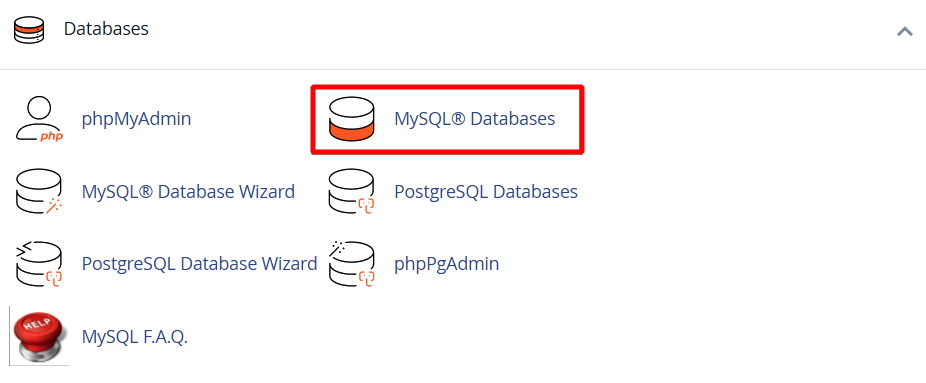
۳. فیلد مربوط به Create New Database را پیدا کنید. اسم مناسبی را برای پایگاه داده جدید انتخاب کنید و سپس روی دکمه Create Database کلیک کنید.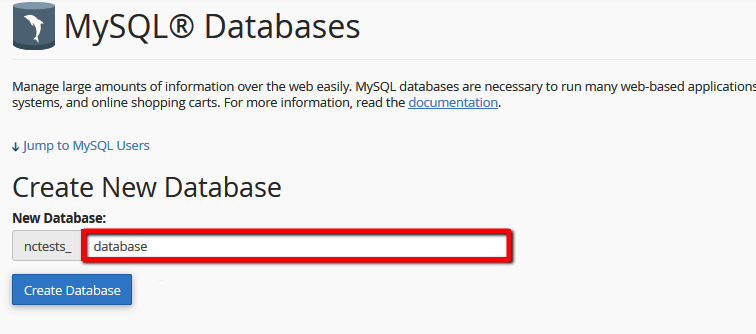
دیتابیس موردنظر شما با موفقیت ایجاد شد.
۴. یک کاربر MySQL ایجاد کنید.
الان برای این که بتوانید این پایگاه داده را مدیریت کنید، یک کاربر MySQL ایجاد کنید و تمام امتیازات لازم برای دسترسی و مدیریت پایگاه داده را به آن اختصاص دهید.
کاربر MySQL یک رکورد از سرور MySQL است که با هدف احزار هویت و ارتقا امنیت پایگاه داده ایجاد می شود.
* لطفاً توجه داشته باشید که حساب های کاربری MySQL مستقل از حساب های ایمیل و ادمین وب ایجاد می شوند و کلاً هدف متفاوتی دارند.
پس برای ایجاد یک کاربر پایگاه داده، از همان MySQL Databases بخش مربوط به MySQL User و Add New User را پیداکنید.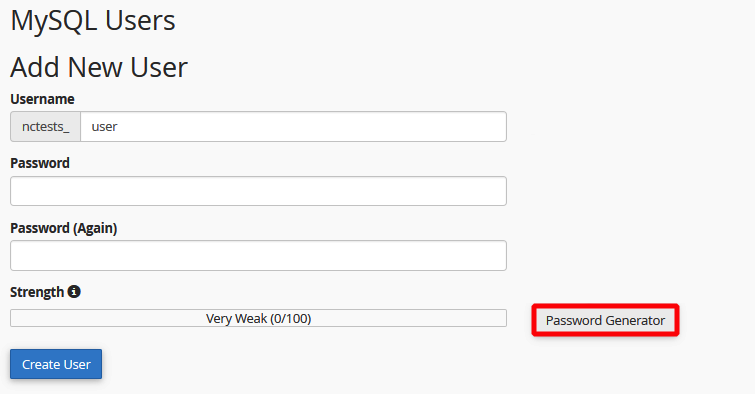
سپس، نام کاربری و پسورد قوی و امنی را برای این کاربر انتخاب کنید.
اگر می خواهید یک پسورد امن و موردتایید سی پنل داشته باشید، توصیه می کنیم که از ابزار داخلی Password Generator کمک بگیرید.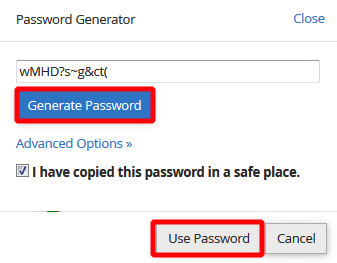
این نام کاربری و رمز عبوری که برای کاربر پایگاه داده مشخص کرده اید را به خاطر بسپارید چون در آینده به آن نیاز خواهید داشت.
بعد اینکه رمز موردنظر خود یا رمز پیشنهادی Password Generator را وارد کردید، روی دکمه Create User کلیک کنید تا کاربر پایگاه داده با موفقیت ایجاد شود.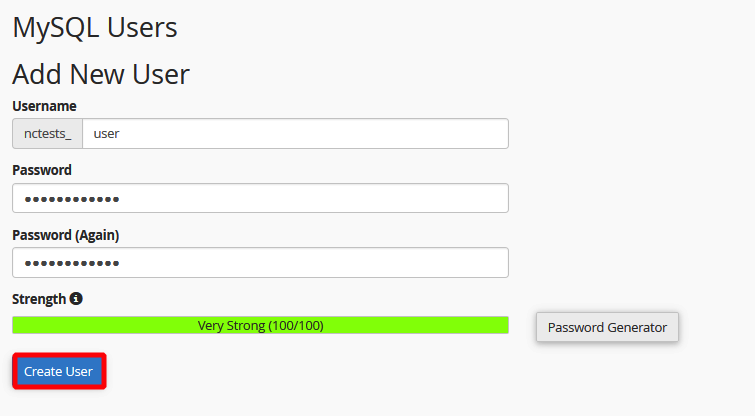
۵. کاربر MySQL را به پایگاه داده موردنظر خود اختصاص دهید.
الان که هم پایگاه داده و کاربر MySQL را ایجاد کردید، باید ارتباط بین آنها را برقرار کنید و امتیازات لازم برای دسترسی، مدیریت، مقداردهی و نگهداری پایگاه داده توسط کاربر را تنظیم کنید.
برای این کار، بخش Add User To Database را پیدا کنید و نام کاربر و پایگاه داده موردنظر را به ترتیب در فیلدهای User و Database وارد کنید و در نهایت، روی دکمه Add کلیک کنید.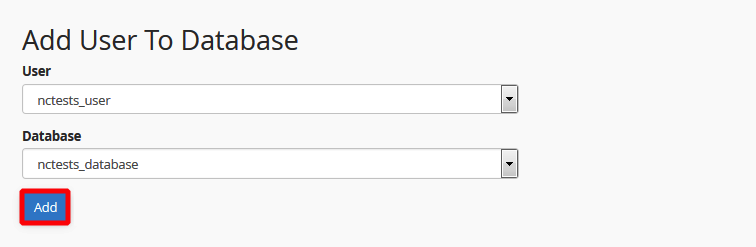
۶. امتیازات و سطح دسترسی کاربر را مشخص کنید.
بعد اینکه روی دکمه Add کلیک کردید، پنجره مربوط به تنظیم امتیازات باز می شود. اگر می خواهید تمام امتیازات لازم برای مدیریت و دستکاری پایگاه داده را به کاربر موردنظر اختصاص دهید و هیچ محدودیتی را برای آن لحاظ نکنید، گزینه All Privileges را علامت بزنید و روی دکمه Make Changes کلیک کنید.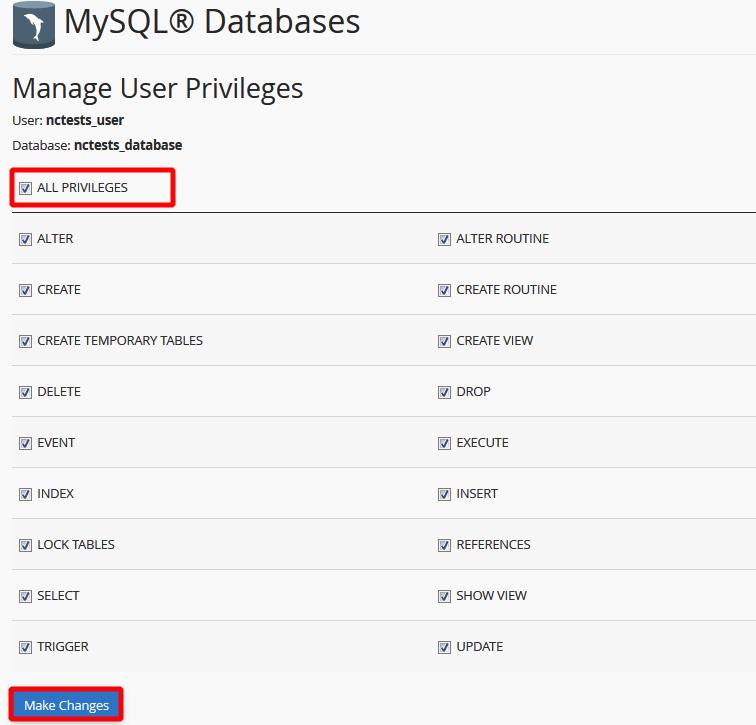
اگر هم نمی خواهید کاربر موردنظر دسترسی کامل به پایگاه داده داشته باشد و محدودیت ها خاصی را برای آنها در نظر دارید، بهتر است آپشن های موردنظر را به صورت یکی یکی علامت بزنید.
۷. وضعیت کاربر و پایگاه داده را بررسی کنید.
بعد از اینکه مراحل بالا را طی کردید، با دیدن پیام زیر می توانید مطمئن شوید که عملیات با موفقیت انجام شده است.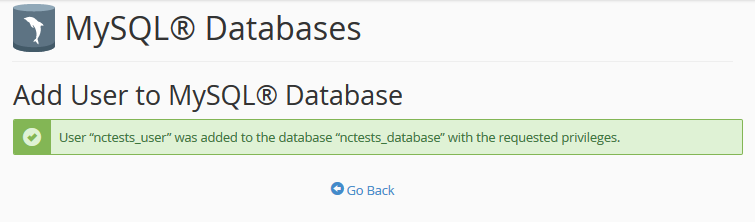
روی go back کلیک کنید و بخش Current Databases را بررسی کنید و ببینید که پایگاه داده موردنظر شما در لیست پایگاه داده ها قرار گرفته است یا نه. اگر دیتابیس را می بینید، تبریک می گوییم. شما پروسه ساخت دیتابیس در سی پنل را با موفقیت پشت سر گذاشتید.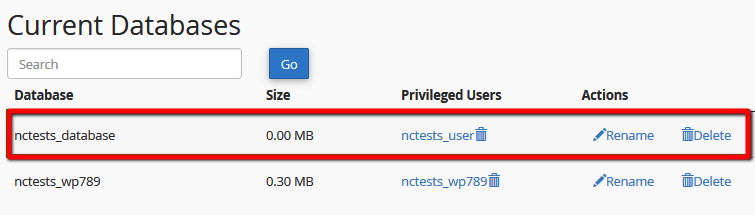
روش ۲) ساخت پایگاه داده در سی پنل با ابزار MySQL Database Wizard
مراحل مربوط به ابزار Wizard هم مشابه روش قبل است با این تفاوت که در این روش، فرآیند ساخت دیتابیس در سی پنل به صورت ترتیبی و گام به گام جلو می رود. برای استفاده از این ابزار کافیست مراحل زیر را دنبال کنید:
۱. از بخش Databases روی گزینه MySQL Database Wizard کلیک کنید.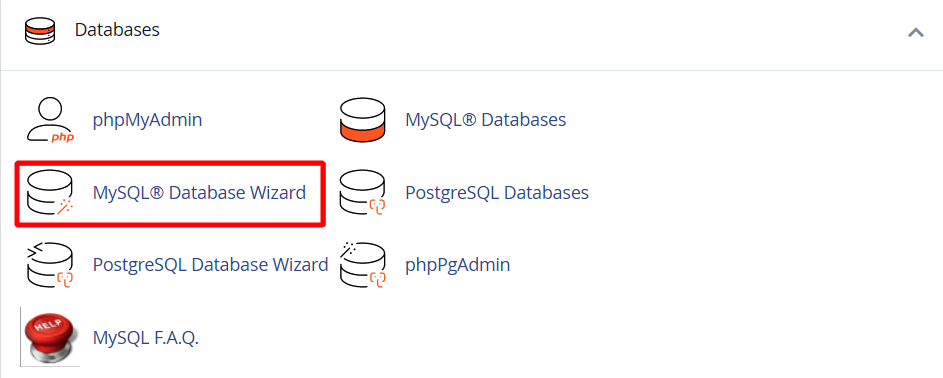
مراحل این روش به صورت گام به گام است و دیگر نیازی نیست که به دنبال بخش های ایجاد دیتابیس یا کاربر باشید.
همین که روی MySQL Database Wizard کلیک کردید، بخش مربوط به وارد کردن اسم پایگاه داده باز می شود.
۲. اسم پایگاه داده را وارد کنید و روی دکمه Next Step کلیک کنید.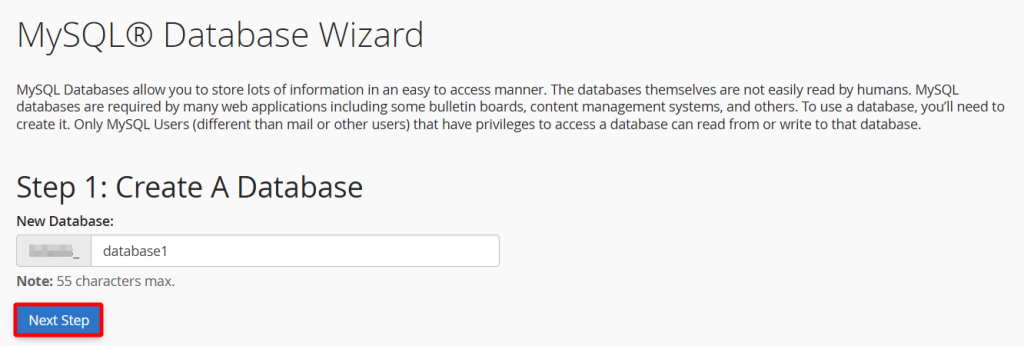
۳. نام کاربری و رمز عبور موردنظر را وارد کنید و روی دکمه create user کلیک کنید.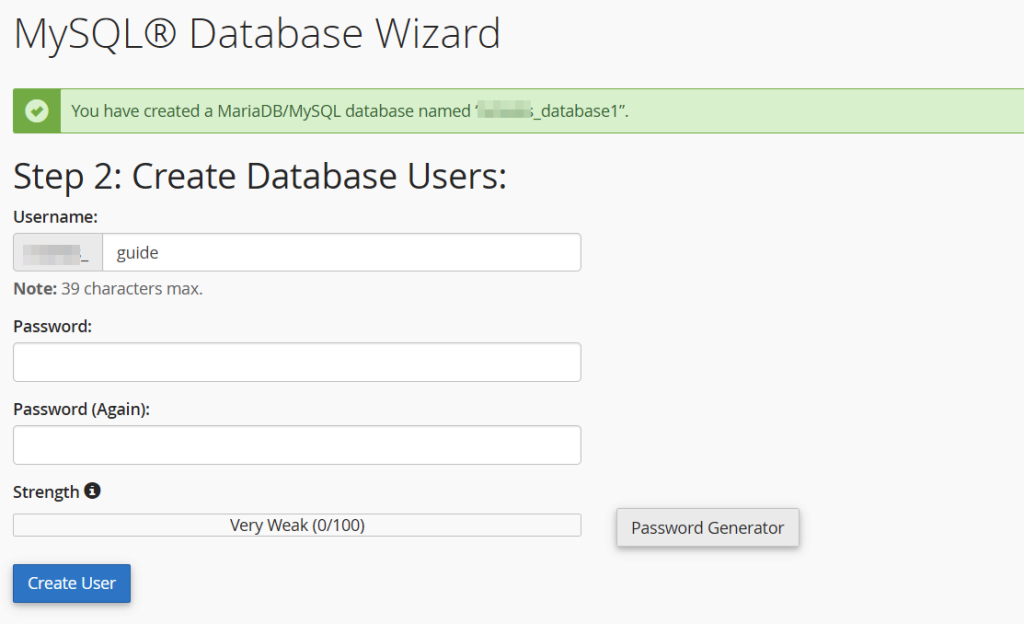
برای اینکه رمز امن و مطمئنی را برای کاربر MySQL ایجاد کنید، می توانید از ابزار password generator کمک بگیرید.
سپس روی دکمه create user کلیک کنید تا کاربر جدید ایجاد شود.
۴. امتیازات و سطح دسترسی کاربر پایگاه داده را مشخص کنید.
بعد این که روی دکمه create user کلیک کردید، پنجره تنظیم امتیازات باز می شود که به کمک آن می توانید سطح دسترسی و عملیات مجاز برای کاربر را مشخص کنید.
اگر می خواهید تمام امتیازات دسترسی را برای کاربر موردنظر اختصاص دهید، کافیست گزینه All Privileges را علامت بزنید و به ترتیب روی دکمه make changes و next step کلیک کنید. 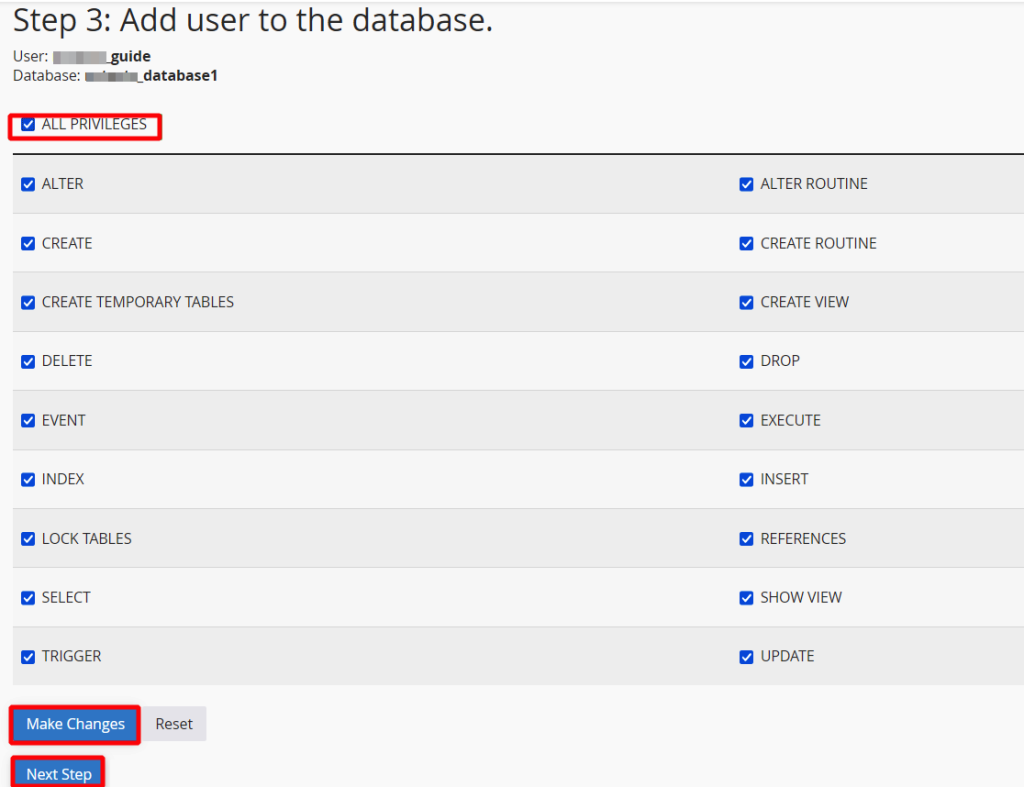
در آخر با دیدن پیام زیر می توانید مطمئن شوید که عملیات ایجاد پایگاه داده و کاربر با موفقیت انجام شده است. 
با استفاده از این روش، دیگر نیازی نیست که مرحله اختصاص کاربر به پایگاه داده را انجام دهید چون این پروسه به صورت گام به گام جلو می رود و کاربری که ایجاد می شود، به طور خودکار به پایگاه داده ای که در یک مرحله قبل ایجاد شد، اضافه می شود.
نحوه ویرایش یا حذف پایگاه داده در سی پنل
تا الان نحوه ساخت پایگاه داده در سی پنل را یاد گرفتید ولی برای اینکه بتوانید استفاده درستی از آن داشته باشید باید با نحوه انجام یک سری عملیات هم آشنا باشید تا در مواقع ضروری، خودتان دست به کار شوید و کارهای لازم را انجام دهید. حذف و ویرایش پایگاه داده ها و کاربران مرتبط با آنها از مهم ترین این عملیات هستند که یادگیری نحوه انجام آنها برای شما بسیار مفید خواهد بود:
* برای هر گونه عملیات حذف/ویرایشی باید از ابزار MySQL@Databases کمک بگیرید.
نحوه حذف پایگاه داده در سی پنل
۱. وارد حساب سی پنل خود شوید و از بخش Databases روی گزینه MySQL Databases کلیک کنید.
۲. از بخش Current Databases، پایگاه داده هایی که تا الان ایجاد کرده اید را بررسی کنید.
۳. از بخش actions مربوط به پایگاه داده موردنظر، روی گزینه delete کلیک کنید.
۴. اگر از فرآیند حذف پایگاه داده مطمئن هستید، روی دکمه delete database کلیک کنید.
بعد از طی این مراحل، پایگاه داده موردنظر شما حذف می شود.
نحوه حذف کاربر
۱. وارد حساب سی پنل خود شوید و از بخش Databases روی گزینه MySQL Databases کلیک کنید.
۲. به سمت پایین اسکرول کنید و از بخش Current Users، کاربر موردنظر را انتخاب کنید.
۳. از بخش actions مربوط به کاربر موردنظر، روی گزینه delete کلیک کنید.
۴. اگر از فرآیند حذف پایگاه داده مطمئن هستید، روی دکمه delete User کلیک کنید.
بعد از طی این مراحل، کاربر موردنظر شما حذف می شود.
تخصیص یک کاربر دیگر به پایگاه داده موردنظر
برای این کار کافیست مراحل زیر را طی کنید:
۱. روی MySQL Databases کلیک کنید.
۲. سپس از بخش Add User To Database، نام کاربر و پایگاه داده موردنظر را به ترتیب در فیلدهای User و Database وارد کنید و در نهایت، روی دکمه Add کلیک کنید.
۳. بعد از کلیک روی Add، پنجره مربوط به تعیین امتیازات و سطوح دسترسی باز می شود که متناسب با استراتژی های خود، امتیازات مناسبی را برای کاربر موردنظر اختصاص دهید.
۴. در آخر روی Make Changes کلیک کنید تا این تغییرات ذخیره شوند.
نحوه حذف یک کاربر از پایگاه داده
اگر به دلایلی تصمیم گرفته اید که به دسترسی یک کاربر به پایگاه داده پایان بدهید و ارتباط بین آنها را قطع کنید، کافیست مراحل زیر را طی کنید:
۱. MySQL Databases را باز کرده و به بخش Current Databases بروید.
۲. از لیست موجود در این بخش، دیتابیس موردنظر خود را پیدا کنید.
۳. از ستون Privileged Users پایگاه داده موردنظر خود روی آیکون trash – سطل زباله کلیک کنید.
اکنون که با نحوه انجام عملیات موردنیاز برای ایجاد پایگاه داده در سی پنل آشنا شدید، وقت آن است که شروع به استفاده از پایگاه داده کنید.
برای تعریف جدول و در کل، مدیریت پایگاه داده هایی که با سی پنل ایجاد کرده اید، می توانید از ابزارهای مختلفی که در سی پنل وجود دارند، مثل phpMyAdmin کمک بگیرید.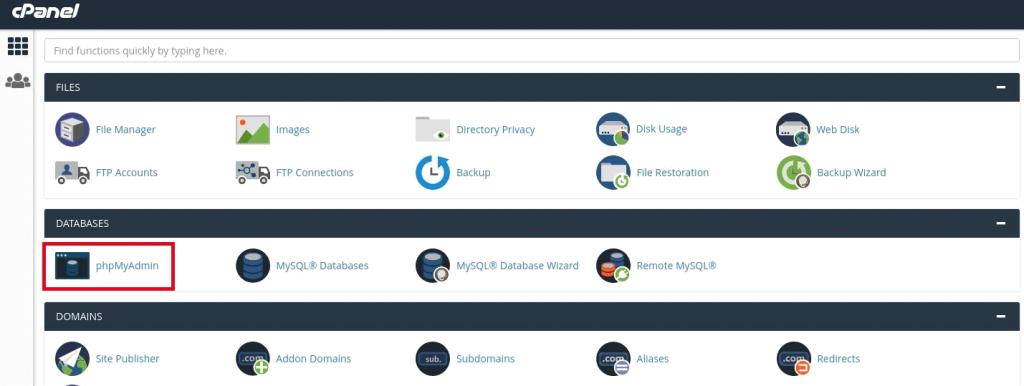
بعد که نوبت به اتصال پایگاه داده به برنامه های وب می رسد، کافیست اطلاعات اتصال به پایگاه داده مثل اسم پایگاه داده، نام کاربری و رمز عبور مربوط به یکی از کاربران این پایگاه داده را در برنامه های تحت وب خود وارد کرده و شروع به کار کنید.
سخن آخر
پایگاه داده ها یکی از اصلی ترین بخش های قسمت بک اند وبسایت ها و وب اپلیکیشن ها هستند که نیاز به حساسیت زیادی دارند. خوشبختانه ابزار سی پنل، دو ابزار آسان برای ایجاد و مدیریت پایگاه داده در سی پنل لحاظ کرده است که به کمک آنها می توانید این پروسه را خیلی سریع تر و امن تر جلو ببرید. آموزش های ارائه شده در این مقاله، می توانند پروسه یادگیری نحوه ساخت دیتابیس در سی پنل را برای شما خیلی راحت تر سازند تا هر چه سریع تر به مسیر خود ادامه دهید.
از اینکه تا انتهای مقاله با ما همراه بودید، از شما متشکریم. امیدواریم که مطالعه این مقاله برای شما مفید واقع شده باشد. در صورت داشتن هرگونه سوال، درخواست و نیاز به راهنمایی، می توانید با ثبت نظر خود، با ما وارد ارتباط شوید تا هر چه زودتر به شما پاسخ دهیم.